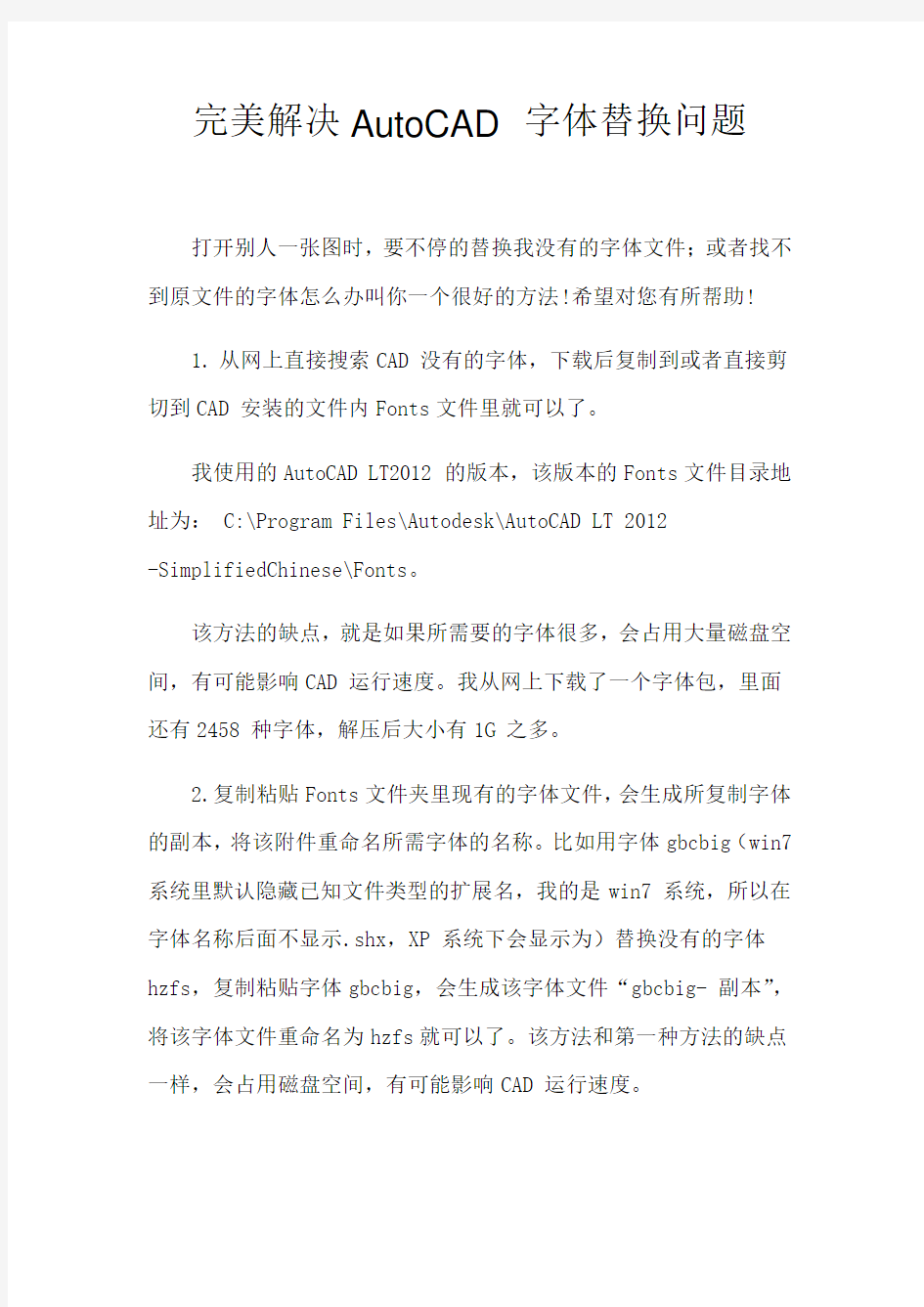

完美解决AutoCAD 字体替换问题
打开别人一张图时,要不停的替换我没有的字体文件;或者找不到原文件的字体怎么办叫你一个很好的方法!希望对您有所帮助!
1.从网上直接搜索CAD 没有的字体,下载后复制到或者直接剪切到CAD 安装的文件内Fonts文件里就可以了。
我使用的AutoCAD LT2012 的版本,该版本的Fonts文件目录地址为: C:\Program Files\Autodesk\AutoCAD LT 2012
-SimplifiedChinese\Fonts。
该方法的缺点,就是如果所需要的字体很多,会占用大量磁盘空间,有可能影响CAD 运行速度。我从网上下载了一个字体包,里面还有2458 种字体,解压后大小有1G 之多。
2.复制粘贴Fonts文件夹里现有的字体文件,会生成所复制字体的副本,将该附件重命名所需字体的名称。比如用字体gbcbig(win7 系统里默认隐藏已知文件类型的扩展名,我的是win7 系统,所以在字体名称后面不显示.shx,XP 系统下会显示为)替换没有的字体hzfs,复制粘贴字体gbcbig,会生成该字体文件“gbcbig- 副本”,将该字体文件重命名为hzfs就可以了。该方法和第一种方法的缺点一样,会占用磁盘空间,有可能影响CAD 运行速度。
3.利用CAD 字体映射文件来达到不再手动选择替换字体样式。最完美的设置方法。其本质就是将手动选择替换字体改为由CAD 自动替换字体。
进入CAD 以后,依以下循序操作:
第一步:选项→文件→支持文件搜索路径
该项目下会有几个文件目录地址,选择含有appdata的地址,我的目录地址为: C:\Users\ZhangZongYe(当前系统用户名)\AppData\Roaming\Autodesk\AutoCAD LT 2012 - Simplified Chinese\R17\chs\Support ,该目录下可以找CAD 字体映射文件(不同版本的CAD 对应的映射文件名称不同)。找到并打开文件,内容如下:
cibt;
cobt;
eur;
euro;
par;
rom;
romb;
sas;
sasb;
sasbo;
saso;
suf;
te;
teb;
tel;
上述文本格式一致,分号前为需要替换的字体,分号后为替换后的字体,每种字体单独成一行。如果我们需要将hztxt、hzfs、Gbhzfs、msi_fsx、bf16、SBTXT、tcc_hzdx、hztxt3、scidi-hz 等其他字体替换成字体,依照上面的格式书写成如下样式:
hztxt;
hzfs;
gbhzfs;
msi_fsx;
bf16;
tcc_hzdx;
hztxt3;
scidi-hz;
然后保存关闭该文件。
第二步:选项→文件→文本编辑器、词典和字体文件名→字体映射文件按将该项目下的文件地址设置为: C:\Users\ZhangZongYe(当前系统用户名) \AppData\Roaming\Autodesk\AutoCAD LT 2012
-Simplified Chinese\R17\chs\Support\。然后保存退出选项卡。
以上方法赶快去试一下吧!祝你成功!!!
AutoCAD使用技巧精华大家庭 优化AutoCAD系统的方法 一、优化Windows系统 1.清理维护磁盘,优化Windows系统性能 如果AutoCAD发生故障,可能会导致非正常地退出交换文件,并丢失一些磁盘簇。Windows系统在启动时会自动检查丢失的磁盘簇。如果不想重新启动系统,则可从命令行运行chkdsk。 2.整理磁盘碎片,优化系统性能 什么是磁盘碎片?同一磁盘文件的各个部分分散在磁盘的不同区域,当在磁盘中删除旧文件添加新文件就会产生碎片。它减慢了磁盘的访问速度,降低了磁盘的综合性能。就如同一本小说不是印刷在连续的页面上,而是每隔几行需要出现“转到xxx页”。AutoCAD在运行时,需要在磁盘中创建一定的临时文件,倘若分布于磁盘碎片之中,自然降低速度。 运行“磁盘碎片整理程序”整理磁盘碎片? 二、优化AutoCAD系统 1.优化AutoCADR13或早期版本创建的二维多段线和关联填充 自R14版起,AutoCAD以一种优化格式创建二维多段线和关联填充,这种优化格式可以节省内存和磁盘空间。请使用
CONVERT命令更新AutoCADR13及其早期版本创建的填充图案或多段线。 2.删除图形数据库中没有使用的命名对象,有效缩减图形文件尺寸 随着时间流逝,图形中可能会积累一些无用的命名对象(不在图中绘制出的对象)。例如,图形文字不再使用的文字样式,或者不包含任何图形对象的图层;更有甚者,包含巨大的未使用的图块等。清理操作只删除一个层次的引用。可能需要重复执行三次以上方可彻底完成清理操作。注意若在开始绘图时,执行清理废料,可能会清理掉已定义的绘图模板。 3.编组会严重影响选择类操作的速度,应删除 编组是已命名的对象选择集,与未命名的选择集不同,编组是随图形保存的。编组是属于命名对象,但可惜不能够用PURGE命令清除。如果删除一个对象或把它从编组中删除使编组为空,那么编组仍保持原定义。如若存在大量空的编组,严重影响选择速度。 4.网络版优化 AutoCAD无论是安装在网络服务器上,还是安装在客户端工作站上,用户都可以共享服务器硬盘上的数据并且把不希望共享的图形储存在本地硬盘上。两种方法各有其优点。在客户端工作站上安装AutoCAD可以优化网络性能。在服务器上安装AutoCAD可以让用户共享一份可执行文件,从而节省磁
CAD字体显示问号消失乱码一分钟永久解决 情景再现: 朋友传过来一张珍贵的图纸,满怀欣喜打开发现满屏幕的问号,叫人怎么能不内牛满面?一个小神穿过来的专业图,打开发现除了问号什么都没有,叫人怎么能不抓狂? 对症下药的解决方案: 1.大部分是缺失字体——打开的时候会看到一个框 说明缺少zyhz字体。 ——从网上下载或者同事传给你都可以 如何使用或者安装? ——丢到cad安装文件下的fonts文件夹重新打开就可以 2.还有少部分不明原因——这个最难解决——感谢回头**天涯——用li命令查看原 因,会发现以下文字: 按下 F2,就可以看到一下记录 命令: li LIST 选择对象: 找到 1 个
选择对象: TEXT 图层: 渠道编号 空间: 模型空间 颜色: BYBLOCK 线型: Continuous 句柄 = 454c4 样式 = "TX" 字体 = 宋体 被替代为 simplex.shx 起点点, X=373776.196 Y=3145869.305 Z= 0.000 高度 3.000 文字南北向主道 旋转角度 304 宽度比例因子 0.700 倾斜角度 0 生成普通 说明原来的宋体被替换成了 simplex.shx,你的机器没有这个字体,所以还是显示不了 ——方法一:直接调整字体格式,直到正确显示为止 ——方法二:用st命令 调整字体就直到正确显示即可。
3.还有cad版本不兼容问题 这个保存的时候一定要低版本的,高版本打开没问题 或者转换下格式 各种作图原件不兼容问题 这个原因通过以上3个问题4种方法解决不了的话 基本只能靠老天多给你一点人品了 因为你知道,大家用的都不是正版,所以问题更加爱奇怪。 ——+——+——+——+——+——+——+——+——+——+——+——+——+——+——+——+——+——+——+——+——+——+ 相信各位在这个问题上已经成为高手了,如果还有什么相关的问题不能解决,欢迎来交流。 天正建筑8.5/8.0注册机是一款通用的天正建筑注册机,可以用于天正建筑8.5注册算号,以及天正建筑8.0等低版本注册算号下面顺便提供两组免费天正建筑注册码 机器码:nf0def108c175002682b52cda 注册码:2F1091EF97ADFD859F077AE93D14E388CBD52D128DBF8395DC 机器码:N984BE1A8F64990004E4B4CB4 注册码:2F6F48D81D9E4A856BFBBF4798248713860848FC7DCCC4372C
A u t o C A D使用技巧精华-标准化文件发布号:(9556-EUATWK-MWUB-WUNN-INNUL-DDQTY-KII
AutoCAD使用技巧精华 提高AutoCAD绘图效率的一些技巧 1、充分使用命令的代码:用文本编辑软件(如Windows下的写字板、Word)打开ACADR14\SUPPORT目录下的文件(注:本文所述内容以14版本为例),可见到如下内容: ; - External Command and Command Alias definitions ………… ; overboard on systems with tight memory. A, *ARC C, *CIRCLE CP, *COPY DV, *DVIEW E, *ERASE L, *LINE ………… 其中带"*"的为命令全称,前面的字母就是该命令的代码(也称缩写),如只需要在"Command:"后键入"L"就能使用Line命令,键入"C"就可执行Circle 命令,熟悉这些代码可以提高绘图效率,我们还可根据自己的需要,把一些常用的命令按照该文件的格式也给出其代码来方便绘图,如加入"Q, *OFFSET",并且把代码尽可能放在左手键位,这样左手击键盘,右手操作鼠标,更好地协调工作。 2、灵活运用自动捕捉绘图功能:在"Command:"状态下,不键入或选择任何命令,直接在想要处理的物体(如线、弧、圆、多边形等)上单击时,物体上会出现几个蓝色小方框(称为夹点),当点击某一夹点时,此夹点被激活,颜色变为实心红色(颜色和方框大小可由ddgrips命令进行调节),同时"Command:"命令下出现**STRETCH**命令状态,连续回车,又可出现**MOVE**、**ROTATE**、**SCALE**、**MIRROR**四种状态(或者按ST、MO、RO、SC、MI),在每种状态下即可执行相应的命令,称为自动捕捉绘图功能。灵活运用自动捕捉绘图功能可以大大提高绘图效率。 3、当您在绘图过程中需要定位相对于其它点的一个点时,可以使用Tracing功能。例如,要在一个矩形的中心画一个圆,可以采用下述的方法定位于矩形的中心:首先打开自动捕捉功能,键入circle命令,这时提示输入圆心位置,此时按住shift键并单击鼠标右键,从弹出的快捷菜单中选择 Tracking,然后将鼠标移到矩形底边中点附近,当出现代表中点的三角形框时,单击捕获该点,再将鼠标向右上方移到矩形的右边中点附近,同样当出现代表中点的三角形框时单击鼠标,回车后就将圆心定位在了矩形的中心,再输入相应的半径即可。
第一章使用AutoCAD 提高绘图效率的途径和技法 一、遵循一定的作图原则 为了提高作图速度,用户最好遵循如下的作图原则: 1.作图步骤:设置图幅→设置单位及精度→建立若干图层→设置对象样式→开始绘图。2.绘图始终使用1:1比例。为改变图样的大小,可在打印时于图纸空间内设置不同的打印比例。 3.为不同类型的图元对象设置不同的图层、颜色及线宽,而图元对象的颜色、线型及线宽都应由图层控制(BYLAYER)。 4.需精确绘图时,可使用栅格捕捉功能,并将栅格捕捉间距设为适当的数值。 5.不要将图框和图形绘在同一幅图中,应在布局(LAYOUT)中将图框按块插入,然后打印出图。 6.对于有名对象,如视图、图层、图块、线型、文字样式、打印样式等,命名时不仅要简明,而且要遵循一定的规律,以便于查找和使用。 7.将一些常用设置,如图层、标注样式、文字样式、栅格捕捉等内容设置在一图形模板文件中(即另存为*.DWF文件),以后绘制新图时,可在创建新图形向导中单击"使用模板"来打开它,并开始绘图。 二、选用合适的命令 用户能够驾驭AutoCAD,是通过向它发出一系列的命令实现的。AutoCAD接到命令后,会立即执行该命令并完成其相应的功能。在具体操作过程中,尽管可有多种途径能够达到同样的目的,但如果命令选用得当,则会明显减少操作步骤,提高绘图效率。下面仅列举了几个较典型的案例。 1.生成直线或线段 (1)在AutoCAD中,使用LINE、XLINE、RAY、PLINE、MLINE命令均可生成直线或线段,但唯有LINE命令使用的频率最高,也最为灵活。 (2)为保证物体三视图之间"长对正、宽相等、高平齐"的对应关系,应选用XLINE和RAY 命令绘出若干条辅助线,然后再用TRIM剪截掉多余的部分。 (3)欲快速生成一条封闭的填充边界,或想构造一个面域,则应选用PLINE命令。用PLINE 生成的线段可用PEDIT命令进行编辑。 (4)当一次生成多条彼此平行的线段,且各条线段可能使用不同的颜色和线型时,可选择MLINE命令。 2.注释文本 (1)在使用文本注释时,如果注释中的文字具有同样的格式,注释又很短,则选用TEXT (DTEXT)命令。 (2)当需要书写大段文字,且段落中的文字可能具有不同格式,如字体、字高、颜色、专用符号、分子式等,则应使用MTEXT命令。 3.复制图形或特性 (1)在同一图形文件中,若将图形只复制一次,则应选用COPY命令。 (2)在同一图形文件中,将某图形随意复制多次,则应选用COPY命令的MULTIPLE(重复)选项;或者,使用COPYCLIP(普通复制)或COPYBASE(指定基点后复制)命令将需要的图形复制到剪贴板,然后再使用PASTECLIP(普通粘贴)或PASTEBLOCK(以块的形式粘帖)命令粘帖到多处指定的位置。 (3)在同一图形文件中,如果复制后的图形按一定规律排列,如形成若干行若干列,或者沿某圆周(圆弧)均匀分布,则应选用ARRAY命令。
CAD更换字体大全 1、简单方式一:如果有这种字体,直接添加进autocad安装目录下的fonts文件夹中; 简单方式二:如果没有这种字体,打开文件后,点击格式,选择文字样式,将该图纸中所有的字体替换为自己的字体,保存即可,下次打开不会再出现提示的。 2、也不是自己上网多下载些字体,就能解决问题啊。因为如果用了那种不太通用的字体,自己看图倒是方便了。但有可能把自己的图纸发给其他人,那也是麻烦啊。 最好是能够找到通用字体去代替那种生僻字体了。 3、巧用CAD字体替换法 巧用CAD字体替换法...以后再也不需要求助CAD字体了... 我们经常遇到这种情况:当打开别人图时,找不到原文件的字体,怎么办? 打开别人一张图时,要不停的替换我没有的字体文件,怎样才能一劳永逸? 下面就给你介绍一种很好的方法!拿来跟大家分享!!! 答:有两种办法, 一:复制要替换的字库为将被替换的字库名,如,打开一幅图,提示找不到jd字库,你想用hztxt.shx替换它,那么你可以把hztxt.shx 复制一份,命名为jd.shx,就可以解决了。不过这种办法的缺点显而易见,太占用磁盘空间。最好用下面这种办法。 二:在autocad r14/support 目录下创建acad.fmp文件,如果原来有此文件直接打开,这是一个ASCII文件,输入"jd;hztxt",如果还有别的字体要替换,可以另起一行,如“jh;hztxt",存盘退出,以后如果你打开的图包含jd和jh这样你机子里没有的字库,就再也不会不停的要你找字库替换了。 此帖子转自明经CAD社区。尊重原作,转帖请注明。 当然有的朋友可能不是用r14,默认目录不在那里。 那么,下面我就告诉你一种方法:怎么样找到我的CAD里面的acad.fmp文件? 在“开始”菜单(Windows) 中,单击“所有程序”(或“程序”)“Autodesk”AutoCAD 2005 AutoCAD 2005。(也就是打开CAD程序。) 在“工具”菜单中,单击“选项”。 在“选项”对话框中,单击“文件”选项卡。 在“文件”选项卡上,单击“文字编辑器、词典和字体文件名称”左侧的加号(+)。 单击“字体映射文件”左侧的加号(+)。 在“字体映射文件”下,单击路径名查看字体映射文件的位置。看,我的目录就在C盘Application Data目录下。 4、使用AutoCAD的时候,字体问题会困扰很多人。我的做法是这样的:把自带字体里没有的字体单独存放到一个文件夹,如果提示查找字体,就到这个文件夹里面找。因为除了自
彻底解决CAD字体不认的问题(转载) 为了彻底解决CAD字体文件不认,本人着实研究了一下。整理了不少别人的心得。现将心得公布给大家,希望能得到大家的支持。大家狂顶呀! 一:复制要替换的字库为将被替换的字库名,如,打开一幅图,提示找不到jd字库,你想用hztxt.shx替换它,那么你可以把hztxt.shx 复制一份,命名为jd.shx,就可以解决了。不过这种办法的缺点显而易见,太占用磁盘空间。最好用下面这种办法。 二:在autocad r14/support 目录下创建acad.fmp文件,如果原来有此文件直接打开,这是一个ASCII文件,输入"jd;hztxt",如果还有别的字体要替换,可以另起一行,如“jh;hztxt",存盘退出,以后如果你打开的图包含jd和jh这样你机子里没有的字库,就再也不会不停的要你找字库替换了。注意第二种办法WINXP下acad.fmp文件位置如下 C:\Documents and Settings\你的登陆帐户名\Application Data\Autodesk\AutoCAD 2004\R16.0\chs\Support 三。用Autocad2004。首先建一个文字样式,例如:GB,字体名:romans.shx,选用大字体,gbcbig.shx.(上面两种文字在Autocad中都有)建好后存为一个文件。打开你想打开的CAD 文件,如果提示找不到字体,一直按确定。打开“设计中心”,将文字式样GB托到当前图中,然后选中该图中的所有对象,在Autocad2004的文字样式面板(Autocad2004新增)中选择GB,即可,所有的文字(带???)都被替换为指定的文字样式。 四。打开dwg,看包含哪些我机器里没有的shx。往往没有的字型文件是大字体文件,而我一般用hzd.shx代替。所以将hzd.shx另存为bigfont.shx,遇到找不到字体文件时,对话框上bigfont.shx位于首位备选位置上,直接打回车即可! 五。借助第三方软件。如一个国外的软件autofont,不过目前还没有**版本,不注册只能加载10次即只能用十次,所以珍惜点用。千万还要注意使用方法:把LSP文件拷到AUTOFONT 文件夹,然后打开CAD并输入(LOAD "AUTOFONT",注意:括号必须加上,程序自动加载
AutoCAD绘制多边形的方法与技巧总结有道科技 Offset(平行关系)命令可将对象平移指定的距离,创建一个与原对象类似的新对象,它可操作的图元包括直线、圆、圆弧、多义线、椭圆、构造线、样条曲线等,当平移一个圆时,它还可创建同心圆;当平移一条闭合的多义线时,也可建立一个与原对象形状相同的闭合图形,正因为如此,Offset命令才成了AutoCAD 编辑命令中使用频率最高的一条命令。在使用Offset时,用户可以通过两种方式创建新线段,一种是输入平行线间的距离,这也是我们最常使用的方式;另一种是指定新平行线通过的点,选择参数“Through”(可简写为“T”)后,捕捉某个点作为新平行线的通过点,这样就不用输入平行线之间的距离了,而且还不易出错。 快速作出相切圆 平面图形中某个图形元素光滑地过渡到另一个图形元素的连接关系就是相切,记得笔者刚刚开始学习AutoCAD软件时,总是很笨拙地运用半径相加或半径相减的方法来画出相切圆,现在想来真是太愚蠢了。实际上,我们在运用画圆命令时,只要使用参数“Ttr”指定作相切的圆,然后分别选择相切对象A和B圆,再输入过渡圆半径就可以很方便地作出相切圆了。 特殊符号的输入 我们知道表示直径的“Ф”、表示地平面的“±”、标注度符号“°”都可以用控制码%%C、%%P、%%D来输入,但是如要输入其他符号怎么办呢?我们可以通过“字符映射表”来输入特殊字符,具体步骤如下: 1、输入“MText”命令,然后建立一个文本框,之后就会打开“Multiline Text Editor”对话框,在这个对话框中,我们可以看到右侧四个按钮中有一个是[Symbol]按钮; 2、单击这个按钮右下角的箭头,打开一个下拉列表,我们可以看到有“Degress %%d”、“Plus/Minus %%p”、“Diameter %% c”、“Non-breaking Space”、“Other”四个选项,选择前三个的某一选项可直接输入“°、”、“±”、“Φ”符号,这样就免去了我们记不住特殊控制码的苦处。 3、单击“Other”时,会打开“字符映射表”对话框,该对话框包含更多的符号供用户选用,其当前内容取决于用户在“字体”下拉列表中选择的字体,它的界面完全是我们所熟悉的中文界面,相信各位应该没有什么问题。 4.在“字符映射表”对话框中,选择要使用的字符,然后双击被选取的字符或单击[选择]按钮,再单击[复制]按钮,将字符拷贝到剪贴板上,点[关闭]返回原来的对话框,将光标放置在要插入字符的位置,用“Ctrl+V”就可将字符从剪贴板上粘贴到当前窗口
以下是本人收集、整理的CAD 应用相关的技巧和心得在此与大家分享,希望能对大家有帮助。适用于AutoCAD 及浩辰CAD 等相似的CAD 软件。 什么是CAD 的选择拾取框?选择拾取框大小对绘图有什么影响? (2014-03-03 13:03:58) 转载 ▼ 标签: cad cad 教程 cad 使用技巧 选择拾取框 pickbox 分类: CAD 常见问题解答 在CAD 中十字光标中间有一个小方框,这个小方框就是选择拾取框,当图形的边界或顶点位于选择拾取框内时,单击可以选中对象,如下图所示。 设计人员一般不会去修改选择拾取框大小,会去适应默认的设置。但如果根据绘制图形的特征,适当调整一下选择拾取框的大小是可以提高操作效率的。假如我们绘制图纸中图形都不是很密集的话,可以将选择拾取框设置大一些,这样可以降低对光标定位精确性的要求,可以减少鼠标移动的距离。CAD 中选择拾取框默认的大小是3个像素,我们可以改成5或者6个像素。但反过来,即使图形非常密集,也不要将选择拾取框再改小了,3个像素已经足够小了,在图形密集的情况下可以利用CAD 高版本提供的选择预览功能来帮助选择。 选择拾取框可以在“选项”对话框的“选择集”选项卡中拖动“拾取框”滑块来调整大小,如下图所示。
使用对话框调整的好处是可以在左侧的预览框中看到调整后的大小。 选择拾取框大小也可以通过系统变量:PICKBOX直接设置,在输入PICKBOX命令后回车,软件会提示现在的大小,输入新的数值后回车即可。 除了作为选择拾取框外,十字光标中心的方框还可以作为捕捉靶框使用,靶框的设置在选项对话框的“绘图”选项卡中。很多人不明白选择拾取框和捕捉靶框的区别,其实从名字就很好理解,选择拾取框是选择用的,只在选择的时候起作用,捕捉靶框则是在捕捉的时候起作用。当没有执行命令或命令提示选择对象时,十字光标中心的方框是选择拾取框,当命令行提示定位点时,十字光标中心显示的是捕捉靶框。CAD高版本默认不显示捕捉靶框,一旦提示定位点时,比如你输入一个L命令回车后,你会看到十字光标中心的小方框会消失。 关于捕捉靶框设置的详细说明请参看:CAD对象捕捉的灵敏度由什么控制?CAD捕捉靶框的大小有什么用? 以上技巧适用于AUTOCAD及浩辰CAD等类似软件。
如何解决 CAD 打开时字体找不到的自动转换的问题 1、简单方式一:如果有这种字体,直接添加进autocad安装目录下的fonts文件夹中; 简单方式二:如果没有这种字体,打开文件后,点击格式,选择文字样式,将该图纸中所有的字体替换为自己的字体,保存即可,下次打开不会再出现提示的。 2、也不是自己上网多下载些字体,就能解决问题啊。因为如果用了那种不太通用的字体,自己看图倒是方便了。但有可能把自己的图纸发给其他人,那也是麻烦啊。最好是能够找到通用字体去代替那种生僻字体了。 3、巧用CAD字体替换法巧用CAD字体替换法...以后再也不需要求助CAD字体了 ...我们经常遇到这种情况:当打开别人图时,找不到原文件的字体,怎么办?打开别人一张图时,要不停的替换我没有的字体文件,怎样才能一劳永逸? 有两种办法, 一:复制要替换的字库为将被替换的字库名,如,打开一幅图,提示找不到jd字库,你想用hztxt.shx替换它,那么你可以把hztxt.shx 复制一份,命名为jd.shx,就可以解决了。不过这种办法的缺点显而易见,太占用磁盘空间。最好用下面这种办法。 二:在autocad r14/support 目录下创建acad.fmp文件,如果原来有此文件直接打开,这是一个ASCII文件,输入"jd;hztxt",如果还有别的字体要替换,可以另起一行,如“jh;hztxt",存盘退出,以后如果你打开的图包含jd和jh这样你机子里没有的字库,就再也不会不停的要你找字库替换了。 当然有的朋友可能不是用r14,默认目录不在那里。那么,下面我就告诉你一种方法:怎么样找到我的CAD里面的acad.fmp文件?在“开始”菜单(Windows) 中,单击“所有程序”(或“程序”)Autodesk”AutoCAD 2005 AutoCAD 2005。(也就是打开CAD程序。) 在“工具”菜单中,单击“选项”。? 在“选项”对话框中,单击“文件”选项卡。? 在“文件”选项卡上,单击“文字编辑器、词典和字体文件名称”左侧的加号(+)。? 单击“字体映射文件”左侧的加号(+)。? 在“字体映射文件”下,单击路径名查看字体映射文件的位置。看,我的目录就在C盘Application Data目录下。 4、使用AutoCAD的时候,字体问题会困扰很多人。我的做法是这样的:把自带字体里没有的字体单独存放到一个文件夹,如果提示查找字体,就到这个文件夹里面找。因为除了自带字体外,常用的字体也不多,放到单独一个文件夹里比较容易找到。而且这种办法还可以解决重新装系统后字体丢失的问题。只不过有点麻烦。如果想要简单,在工具选项对话框,文件选项卡中,打开“支持文件搜索路径”,添加上自己存放字体的文件。不过,这种方法的唯一缺点就是在文件夹里没有需要字体的情况下,手动查找会出现很长的下拉列表。 5、方法一:点格式--文字样式,除了标准样式外还会有3-5个字体样式。将所有的字体样式全部改为:字体名:TXT.shx,选用大字体,大字体选用HZTXT.SHX或HZFS.SHX(本
CAD之家 https://www.doczj.com/doc/dd7734723.html, 分类:CAD教程文章更新日期:2011-1-12 1.选择技巧: 在选择编辑中,有时不小心多选了某个图元,此时在命令未结束下并不需要取消命令而重来,只须在"选择目标"的提示后输入remove回车,再在提示下逐一选择哪些多选的图元(当然别太多,否则难选啊!)即可搞定.也可以按住shift键选择多选的图元,取消选择。在选择时,随便输入两个字母,如mn,这时你会发现command命令行出现一大串提示,包括fence、wc、wf等,很方便的。 2.AutoCAD裁剪技巧 如要对部分圆(可以是其他边框)外的直线进行裁剪,普通办法就是选择裁剪边界后再选择要裁剪的线段即可,实际上AutoCAD还有较为简捷的办法,其做法如下: 1.按常规执行裁剪命令,选择裁剪边界(回车确认); 2.在提示选择要裁剪的线段元素时输入“f”(即fence),回车确认; 3.在提示:First Fence point下绘制与要裁剪线段相交的连续橡皮筋直线,回车确认即可。 尚需注意两点:1.橡皮筋直线无需闭合;2.橡皮筋直线与要裁剪线段重复相交时,则剪去以后一次的部分(这点很重要哦)。3.选择技巧
用户可以用鼠标一个一个地选择目标,选择的目标逐个地添加到选择集中,另外,AutoCAD还提供了Window(以键入“w”响应Select object:或直接在屏幕上自右至左拉一个矩形框响应Select object:提示),Crossing(以键入“C”响应Select object:或直接在屏幕上自左至右拉一个矩形框响应Select dow 及object:提示),Cpolygon(以键入“CP”响应Select object:),Wpolygon(以键入“WP”响应Select object:)等多种窗口方式选择目标,其中Win Crossing用于矩形窗口,而Wpolygon及Cpolygon用于多边形窗口,在Window及Wpolygon方式下,只有当实体的所有部分都被包含在窗口时,实体才被选中,而在Crossing及Cpolygon方式下,只要实体的一部分包括在窗口内,实体就被选择像。AutoCAD还提供了Fence方式(以键入“F”响应Select object:)选择实体,画出一条不闭合的折线,所有和该折线相交的实体即被选择。在选择目标时,有时会不小心选中不该选择的目标,这时用户可以键入R来响应“select objects:”提示,然后把一些误选的目标从选择集中剔除,然后键入A,再向选择集中添加目标。当所选择实体和别的实体紧挨在一起时可在按住CTRL键的同时,然后连续单击鼠标左键,这时紧挨在一起的实体依次高亮度显示,直到所选实体高亮度显示,再按下enter键(或单击鼠标右键),即选择了该实体。还可以有条件选择实体,即用'filter响应select objects:,在AutoCAD2000中,还提供了QuickSelect方式选择实体,功能和
CAD图纸上字体显示问号怎么办?cad文字显示问号三种解 决方法 CAD图纸上字体显示问号怎么办?这是很多使用CAD的朋友都会遇到的情况,如果问号很少还可以解决,但是通常大家都会碰到图纸上都是问号,这可愁煞了很多朋友。不过现在大家不用担心了,下面给你带来几种处理方式解决它,不再提示未找到字体。 由于CAD版本众多,各个版本之间有差异如字体库;使用不同版本的CAD绘制工程图之后,利用另外的CAD版本打开或者是使用别的电脑上的CAD打开,经常出现未找到字体、字体显示问号等问题。另外,如果使用天正建筑或者是PKPK绘制的图纸,在CAD中打开,都常常会显示问号;工程图纸中,问号少好办,但更多情况下是所有图纸中,到处都是问号,遇到它,很多人不知所措。工程图纸是不允许打印出带问号图纸的,下面一起来看看吧! 工具/原料 CAD字体文件 方法1:针对式解决法 首先讲这个方式,“缺什么补什么”。如果缺乏的字体较少,本方式处理快,同时也能够省下不少储存空间。打开CAD图纸,这时候会提示“指定字体给样式”,比如这里的“tssdeng.shx”。记下缺乏的样式“tssdeng.shx”,搜索并下载该字体,并解压。 解压完毕,复制该字体;右键点击缺乏字体的CAD版本,然后点击最下方的“属性”进入到安装CAD的属性界面。
在下方找到并点击“打开文件夹位置”,找到安装文件的位置,当然也有其他打开安装CAD 位置的方式,但是都比较麻烦,这个方式最直接迅速。 进入到CAD的安装文件中,点击“fronts”,打开CAD的字体库,安装该字体。 使用鼠标右键点击,然后选择“粘贴”,或者是直接使用“ctrlv”,粘贴刚才的字体。使用同样的方式,将缺失的几个字体安装到本文件夹中。然后关闭CAD,重新打开,字体问号就会消除。 END 方法2:全面式解决法 首先下载字体库,如果使用天正绘制的而显示问号,搜索引号内内容“天正建筑字体库下载”,如果是PKPM绘制的而显示问号,搜索引号内内容“PKPM字体库下载”;若是CAD中绘制的,搜索“CAD字体库大全”,下载字体库,然后解压。注:这个方式最为简单,这里有个小技巧,如果是使用PKPM绘制的图,在CAD中打开后有问号,或者是使用天正建筑绘制的图,在CAD中打开有问号,使用本方式比较好,因为PKPM及天正建筑字体库很小,安装之后,解决后顾之忧,免得打开其他图纸又出现问号。 打开刚才下载并解压的CAD、或者是PKPM或者是天正建筑字体库,然后使用“ctrl+A”,全部选中里面的文字,然后使用“ctrl+C”,复制字体。
完美解决AutoCAD 字体替换问题 打开别人一张图时,要不停的替换我没有的字体文件;或者找不到原文件的字体怎么办?叫你一个很好的方法!希望对您有所帮助! 1.从网上直接搜索CAD 没有的字体,下载后复制到或者直接剪切到CAD 安装的文件内Fonts文件里就可以了。 我使用的AutoCAD LT2012 的版本,该版本的Fonts文件目录地址为:C:\Program Files\Autodesk\AutoCAD LT 2012 -SimplifiedChinese\Fonts。 该方法的缺点,就是如果所需要的字体很多,会占用大量磁盘空间,有可能影响CAD 运行速度。我从网上下载了一个字体包,里面还有2458 种字体,解压后大小有1G 之多。 2.复制粘贴Fonts文件夹里现有的字体文件,会生成所复制字体的副本,将该附件重命名所需字体的名称。比如用字体gbcbig(win7 系统里默认隐藏已知文件类型的扩展名,我的是win7 系统,所以在字体名称后面不显示.shx,XP 系统下会显示为gbcbig.shx)替换没有的字体hzfs,复制粘贴字体gbcbig,会生成该字体文件“gbcbig- 副本”,将该字体文件重命名为hzfs就可以了。该方法和第一种方法的缺点一样,会占用磁盘空间,有可能影响CAD 运行速度。
3.利用CAD 字体映射文件来达到不再手动选择替换字体样式。最完美的设置方法。其本质就是将手动选择替换字体改为由CAD 自动替换字体。 进入CAD 以后,依以下循序操作: 第一步:选项→文件→支持文件搜索路径 该项目下会有几个文件目录地址,选择含有appdata的地址,我的目录地址为:C:\Users\ZhangZongYe(当前系统用户名)\AppData\Roaming\Autodesk\AutoCAD LT 2012 - Simplified Chinese\R17\chs\Support ,该目录下可以找CAD 字体映射文件acadlt.fmp(不同版本的CAD 对应的映射文件名称不同)。找到并打开acadlt.fmp文件,内容如下: cibt;CITYB___.TTF cobt;COUNB___.TTF eur;EURR____.TTF euro;EURRO___.TTF par;PANROMAN.TTF rom;ROMANTIC.TTF romb;ROMAB___.TTF romi;ROMAI___.TTF sas;SANSS___.TTF sasb;SANSSB__.TTF
首先,我想和百度文库的管理员说明一下,这篇文章绝对是我自己总结了两年的经验,请不要不允许我公开此文,老是说要我检查是否在文档内容、标题、简介中加入了任何与宣传推介有关的语句或联系方式.了可以吗?!!?!?!? 绝对实用的文章,CAD技巧总结,CAD快捷键,天正学习笔记,是作者在工作过程中不断总结归纳的,总结了两年了,还在不断发现并总结,是不得多得的学习天正CAD的教程及方法天正 在工作中使用AutoCAD时,会用到各种各样的第三方工具箱。但是大部分的第三方工具箱都得手动加载,费时费力。本文介绍了启动AutoCAD时自动加载第三方工具箱。 步骤:工具---加载应用程序---内容----添加 (高版本天正可以转到相应级别低版本即可打开,但是高版本CAD要转到当前使用版本CAD更低版本才可以,比如用的是2007CAD,到底版本就要导出到2004才可以打开 越高版本的天正越好用,但是天正2014的某些功能没有天正7好用,比如图库,建议两个版本一起安装 经实践,CAD2009以上版本太花哨,2008的功能基本可以满足使用要求。2009以上版本用来自动修复图形或者检查图形未闭合部位即可。 CAD2008打印的时候会有图形缺失,解决方法:文件—绘图实用程序—核查—是否检查错误,输入Y,回车,在打印即可。或者将CAD图形复制到另一 个文件中。), CAD快捷键(网上那篇3天学会CAD整理版)蓝色字体标示认为有用的 除了此篇文章,还要看其他“我CAD技巧”开头的文件,在百度文库按:技巧,经验,心得,体会,总结等字眼搜索 天正自定义工具栏设置方法:ZDY-空格-工具条-选择相应菜单组中的命令-加入-确定 重装天正和CAD要设置的 一.D:\快盘\▌我,所有建筑设计相关的东西文件夹\软件\CAD快捷键文件acad.pgp 二.我CAD技巧2,CAD设置,选打钩的,作者的CAD界面功能键摆放习惯.jpg
轻松解决AutoCAD文字的乱码问题 2006-01-03 10:54 经常接触CAD图纸的朋友们会发现,下载到的图纸打开以后经常出现文字的乱码问题,有的时候文字全部显示为问号,给我们的工作带来了不少麻烦。怎么解决这样的问题呢? 看下面这个图,这是在AUTOCAD中的一行文字,不要误会哦,这可不是日语,而是显示错误的乱码。 如果只是想知道某一行文字的内容的话,双击编辑文字或者在选中文字后按“Ctrl+1”打开对象特性管理器,都可以达到查看文字内容的目的。
其实出现这样的问题的原因是因为在不同的电脑上做图时使用了不同的字体,如果在制图的时候使用通用的字体就很容易避免这种问题的发生,可是问题已经发生了总要想个解决的办法让字体正常的显示出来吧: 打开一个可以正常显示文字的DWG文件,复制一行能够正常显示的文字到有乱码问题的图纸之中: 鼠标点击工具栏上的特性匹配工具, 以正常显示的字体为源对象,让乱码显示的文字特性匹配正常显示的字体(如图)
(使用特性匹配) 特性匹配之后问题消除: 如果遇到一个CAD文件有多处字体问题,使用特性匹配一个一个的点击也是件很麻烦的事情。有没有简单一点的办法呢?答案当然是有! 选择CAD中的格式——文字样式,打开文字样式对话框:
点新建按钮:名字任意,这里我们用默认的“样式1”; 在SHX字体、大字体两对话框中:选择如图所示的字体 (txt.shx、gbcbig.shx): 点应用:文字样式1, 点关闭:对话框。 鼠标选中所有需要修改的乱码,在文字样式管理器中选择我们刚刚保存的文字“样式1”。
再看文件中的乱码已经正常显示为文字。
牛人十数年CAD经验分享 翻过很多CAD的教材,觉得如果对照那些教材学习CAD的话,确实都能够在一定程度上掌握这个软件,如果到设计院或事务所,也都能勉勉强强的开始画图。但是,我觉得这远远不够,从书本到实战,还有一大段距离。 本人早年毕业于同济,目前早已是一级注册建筑师,在公司里照看着一大堆的小朋友。虽然这些小朋友都能够完成绘图和简单的设计工作,但我感觉距离真正的掌握和运用CAD,还有很多距离。至于公司里的其他专业,更可以用惨不忍睹来形容。 因此,我将连续编写有关CAD的一系列的心得体会,将会在我公司的刊物上发表,同时,我也在这里发表,以飨大家。 AUTOCAD使用心得连载之一 使用的三个基本方面 目前,我公司的设计文件,特别是图纸,都是用AUTOCAD软件绘制的。但是,现在还有很多人对CAD并不是非常熟悉,或者说使用起来并非得心应手,以至于效率并不是很高,可以说,在我们公司,绘制同样的一张图纸,速度快的和慢的在耗时上可能会相差好几倍。同时,每个人绘制出来的图纸看上去感觉都不经相同,有些图纸看上去一目了然、清晰漂亮,而有些图纸不但表达不清,过分点可以用惨不忍睹来形容。 从本期工程设计开始,本人会将十几年绘图经验的点点滴滴作为连载,以飨大家,希望对大家能有所借鉴,从中能吸取一二,养成良好的绘图习惯、提高绘图速度。同时,本人也希望这是抛砖引玉,借助这个机会和载体,能够使得大家对CAD的使用展开一次交流和讨论,相互提高。 另外,因为本人是建筑专业的,对其他专业不胜了解,因此,今后的举例将主要是和建筑专业有关的,希望大家能举一反三。 不知大家认为,使用CAD画图,最重要的是什么?对这个问题,每个人都有可能理解不同,但在我看来,最重要的是时时刻刻记住自己使用CAD画图的目的是什么。 我们进行工程设计,不管是什么专业、什么阶段,实际上都是要将某些设计思想或者是设计内容,表达、反映到设计文件上。而图纸,就是一种直观、准确、醒目、易于交流的表达形式。所以我们完成的东西(不管是最终完成的设计文件,还是作为条件提交给其他专业的过程文件,一定需要能够很好的帮助我们表达自己的设计思想、设计内容。 有了这个前提,我们就应该明白,好的计算机绘制的图纸应该具有以下两个特征:清晰、准确。 清晰:我们要表达的东西必须清晰,好的图纸,看上去一目了然。一眼看上去,就能分得清哪是墙、哪是窗、哪是留洞、哪是管线、哪是设备;尺寸标注、文字说明等清清楚楚,互不重叠……。除了图纸打印出来很清晰以外,在显示器上显示时也必须清晰。图面清晰除了能清楚的表达设计思路和设计内容外,也是提高绘图速度的基石。 准确:200宽的墙体不能画成240;留洞不能尺寸上标注的是1000X2000,而实际量量是1250X2100;更常见的错误是分明是3000宽的一条线,量出来却是2999.87。制图准确不仅是为了好看,更重要的是可以直观的反映一些图面问题,对于提高绘图速度也有重要的影响,特别是在图纸修改时。我们在使用CAD绘图时,无时无刻都应该把以上两点铭刻在心。只有做到这两点,才能够说绘图方面基本过关了。 图面要“清晰”、“准确”,在绘图过程中,同样重要的一点就是“高效”了。能够高效绘图,
快捷键&命令 line 画线 DR 图层上移或下移 RE 重新生成模型 O 偏移 UNITS 精度 LAYMRG 合并图层 LAYTRANS 图层转换器 Ctrl+1 特性管理器 操作技巧 打印时选择布满图纸 更改点的形状:格式-点样式 选中所有图形后,ctrl+c计算出相同图形个数 右键选择相似类型对象 1.寻找坐标 用“line”花线,输入坐标,用“,”分XY轴 2.字体不能正常显示,表现为问号 字体出现问号,选中字体,右键相似类型,打开特性,调整字体选出能够正常显示内容的字体。 3.在线段上等距画点 绘图-点-可对线等分 4.剪裁与延伸 点击功能后,选中要修剪的对象,和参照的对象,回车键后,点击修剪对象。 5.打印时线段过粗 可以在打印界面,打开右侧隐藏项,取消勾选“打印对象线宽”。 6.填充选项的“孤岛” 就是自动识别文字且让文字不与填充接触。 7.查看到所有对象 Z(zoom)放大或缩小对象的外观尺寸——E选择屏幕中所有对象
8.缩放坐标值 SC 缩放比例——选择缩放对象,回车确定——输入基点0,0,0——输入比例因子 通过zoom功能找到对象 9.合并多个对象到一个图层 选取你所要转换的多个图层的图形,调出特性管理器(CTRL+1),然后再特性管理器上的基本选项中的图层选项会显示*多种*,你只要点击这个*多种*,随便换成一个图层名称即可,你所选中的图形图层即变成了你换成的图层。10.导出坐标点 工具-数据提取,可以将CAD中的数据导出,从中摘选想要提取的坐标点,导出坐标 收集插件 1.多线段测长 2.坐标点输出Excel 3.去掉坐标点的Z轴值 4.标注XY轴坐标
完美解决CAD字体乱码现象 (本文在Autocad 2004简体中文版下测试通过) 在打开其他单位图纸时常会出现找不到字体的情况,如果你下载不到相应字体或不想每次打开文件时都要手动指定替换的字体,你可以编辑CAD的字体映射文件,即\cad安装目录下的\UserDataCache\Support\acad.fmp文件。 1、指定CAD使用这个acad.fmp文件,因为默认情况下可能不是这个(我的默认目录就在D:\Documents and Settings\Administrator\Application Data\Autodesk\AutoCAD 2004\R16.0\chs\Support)。(注意UserDataCache是隐藏目录,需先在操作系统中显示隐藏目录) 指定acad.fmp文件的方法:在CAD菜单中选择“工具”--“选项”--“文件”--“文本编辑器、词典和字体文件名"--"字体映射文件" 2、编辑这个文件,在原有内容的后面按以下格式指定替换字体。例如:指定fs文件被hztxt.shx 替换,就写为fs;hztxt.shx 例如我的acad.fmp文件修改后内容如下:(蓝色部分为增加的内容) cibt;CITYB___.TTF cobt;COUNB___.TTF eur;EURR____.TTF euro;EURRO___.TTF par;PANROMAN.TTF rom;ROMANTIC.TTF romb;ROMAB___.TTF romi;ROMAI___.TTF sas;SANSS___.TTF sasb;SANSSB__.TTF sasbo;SANSSBO_.TTF
为了彻底解决CAD字体文件不认,本人着实研究了一下。整理了不少别人的心得。现将心得公布给大家,希望能得到大家的支持。 一:复制要替换的字库为将被替换的字库名,如,打开一幅图,提示找不到jd字库,你想用hztxt.shx替换它,那么你可以把hztxt.shx 复制一份,命名为jd.shx,就可以解决了。不过这种办法的缺点显而易见,太占用磁盘空间。最好用下面这种办法。 二:在autocad r14/support 目录下创建acad.fmp文件,如果原来有此文件直接打开,这是一个ASCII文件,输入"jd;hztxt",如果还有别的字体要替换,可以另起一行,如“jh;hztxt",存盘退出,以后如果你打开的图包含jd和jh这样你机子里没有的字库,就再也不会不停的要你找字库替换了。注意第二种办法WINXP下acad.fmp文件位置如下 C:\Documents and Settings\你的登陆帐户名\Application Data\Autodesk\AutoCAD 2004\R16.0\chs\Support 三。用Autocad2004。首先建一个文字样式,例如:GB,字体名:romans.shx,选用大字体,gbcbig.shx.(上面两种文字在Autocad中都有)建好后存为一个文件。打开你想打开的CAD 文件,如果提示找不到字体,一直按确定。打开“设计中心”,将文字式样GB托到当前图中,然后选中该图中的所有对象,在Autocad2004的文字样式面板(Autocad2004新增)中选择GB,即可,所有的文字(带???)都被替换为指定的文字样式。 四。打开dwg,看包含哪些我机器里没有的shx。往往没有的字型文件是大字体文件,而我一般用hzd.shx代替。所以将hzd.shx另存为bigfont.shx,遇到找不到字体文件时,对话框上bigfont.shx位于首位备选位置上,直接打回车即可! 五。借助第三方软件。如一个国外的软件autofont,不过目前还没有破解版本,不注册只能加载10次即只能用十次,所以珍惜点用。千万还要注意使用方法:把LSP文件拷到AUTOFONT文件夹,然后打开CAD并输入(LOAD "AUTOFONT"),注意:括号必须加上,程序自动加载.